
Bedienungsanleitung
Elektronische Registrierkasse
CR 1200 Serie

...designed to Succeed
Sehr geehrte Kunden!
Wir freuen uns Sie zu der Familie der QUORION Kunden zählen zu dürfen. Wir hoffen,
dass Sie die vielen Vorteile nutzen können, die sich mit unserem ausgewählten
Firmennamen verbinden, nämlich Qualität und Kunden-Zufriedenheit.
Diese QUORION Kasse ist vollständig auf die Kundenwünsche einstellbar und doch leicht
und einfach zu bedienen. Der Benutzer kann sie einfach für jedes Handels- oder
Scanning-System einstellen. Darüber hinaus ermöglicht unsere dynamische Software den
Anschluss vieler unterschiedlicher Peripheriegeräte. Gerade diese Flexibilität und hohe
Qualität unserer Produkte hat uns bei unseren Kunden in vielen Ländern so erfolgreich
gemacht.
Aus diesem Grund legen wir großen Wert darauf, auch in Zukunft eng mit unseren Kunden
zusammenzuarbeiten.
Mit freundlichen Grüßen
Ihr QUORION Team
2

Inhaltsverzeichnis
Einführung .................................................................................. 6
Spezifikationen ............................................................................ 7
1. Tastatur ................................................................................... 8
1.1 Tastatur Layout 8 x 16 Flach ................................................................... 8
1.2 Tastenbezeichnung und -funktion ............................................................ 9
1.3 Betriebsartenschloss und -schlüssel ...................................................... 11
2. Allgemeine Verkaufs-Funktionen ............................................... 11
2.1 Bediener anmelden ............................................................................... 11
2.2 Registrieren in eine offene Warengruppe ................................................. 13
2.3 Registrieren von programmierten Artikeln und Warengruppen .................... 13
2.3.1 Einen Artikel während des Verkaufsvorgangs neu anlegen .......................................... 14
2.4 Registrieren mehrerer Artikel ................................................................. 15
2.5 Einen Verkauf durch eine Zahlungsart abschließen ................................... 16
3. Stornierungen und negative Buchungen (Warenrücknahme) .......... 16
3.1 Löschen einer numerischen Eingabe ...................................................... 16
3.2 Letzte Buchung löschen ........................................................................ 17
3.3 Nachstorno ......................................................................................... 17
3.4 Warenrücknahme (ohne Verkaufsvorgang) .............................................. 18
3.5 Rabatte während des Verkaufsvorgangs .................................................. 19
3.6 Bonstorno ........................................................................................... 21
3.7 Nachträglicher Bonstorno ...................................................................... 21
4. Weitere Verkaufsfunktionen ...................................................... 21
4.1 Warengruppen-Umschaltung ................................................................. 21
4.2 Artikelpreis-Ebenen .............................................................................. 21
4.3 Fremdwährungen ................................................................................. 22
4.4 Halten eines Verkaufsvorgangs .............................................................. 23
4.5 Bon Ein- / Ausschalten, Bonkopie ........................................................... 23
4.6 Zeit und Datum .................................................................................... 23
4.7 Kein Verkauf / Lade öffnen ..................................................................... 23
4.8 Ein- und Auszahlungen ......................................................................... 24
4.9 Zahlungsarten Aufteilung ...................................................................... 24
4.10 Neupreis Eingabe ............................................................................... 25
3

5. Gastronomie Funktionen .......................................................... 25
5.1 Bediener anmelden ............................................................................... 25
5.2 Einen neuen / bereits bebuchten Tisch öffnen .......................................... 25
5.3 Rechnung drucken und Tisch abrechnen ................................................. 26
6. Weitere Tisch - Funktionen ....................................................... 27
6.1 Storno eines auf Tisch gebuchten Artikels ............................................... 27
6.2 Tisch umbuchen .................................................................................. 27
6.3 Tisch separieren .................................................................................. 28
6.4 Zubereitung und Beilagen (Condiment) ................................................... 29
6.5 Weitere Tisch-Funktionen ...................................................................... 31
7. Programmierung an der Kasse .................................................. 32
7.1 Programmierung von Datum und Zeit ...................................................... 32
7.2 Artikel-Schnellprogrammierung .............................................................. 33
7.3 Daten-Programmierung ......................................................................... 34
7.4 Scanning ............................................................................................. 35
7.5 Netzwerk Programmierung .................................................................... 38
7.5.1 Aktivierung des Netzwerkes..................................................................................... 38
7.6 Trainings-Modus .................................................................................. 38
8. System Berichte ...................................................................... 38
8.1 Benutzerberichte .................................................................................. 39
8.2 Systemberichte .................................................................................... 40
8.3 Ausdruck des Elektronischen Journals ................................................... 40
9. Inbetriebnahme ....................................................................... 41
9.1 Dot Matrix Drucker ............................................................................... 41
9.1.1. Papier-Rolle einlegen ............................................................................................. 41
9.1.2 Einlegen und Ersetzen der Farbbandkassette ............................................................ 42
9.2 Thermodrucker .................................................................................... 42
9.2.1 Papier Einlegen ...................................................................................................... 43
10. Zubehör und Optionen ........................................................... 43
10.1 Farbbandkassetten ............................................................................. 43
10.2 Optionen PC Interface ......................................................................... 44
11. Pflegehinweise ...................................................................... 44
11.1 Schubladen Notöffnung ....................................................................... 44
11.2 Informationen zur EMV und Sicherheit ................................................... 44
4

12. Zeichensatz .......................................................................... 45
13. Peripherie Geräte................................................................... 46
13.1 Aktivierung eines Interface RS 232 ........................................................ 46
13.2 Kabel ............................................................................................... 47
13.2.1 PC-Kabel ............................................................................................................. 47
13.2.2 Drucker-Kabel ...................................................................................................... 47
14. Fehlermeldungen ................................................................... 48
15. Test Routinen ....................................................................... 49
5

Einführung
Diese elektronische Registrierkasse wurde entworfen, um Ihren Geschäften die Hilfe der
elektronischen Registrierung und akkurate Geschäftsberichte anzubieten.
Sie können gleich beginnen, obwohl es eine Menge Optionen gibt, mit der Sie Ihre
individuellen Bedienungs- und Berichtswünsche optimal anpassen können. Nachfolgend
die wichtigsten Eckdaten des verfügbaren Leistungsrahmens:
• Bis zu 100 Warengruppen können eingerichtet werden, damit Sie Ihre Verkaufswaren
nach Ihren Wünschen organisieren können.
• Bis zu 20.000 Artikelnummern erlauben das schnelle Finden und genauen Bericht über
die verkauften Artikel.
• Bis zu 16 Bediener
• Bedieneranzeige und Kundenanzeige.
• Automatische Mehrwertsteuerberechnung für bis zu 8 Steuersätze.
• Periodische Berichtsspeicher erlauben eine immer aktuelle Information, sei es halbtags
oder für den Tages-, Wochen- oder Monatsbericht.
• Speichererhaltung auch bei Stromausfällen..
• Zeitanzeige sowie automatischer Zeit- und Datumsdruck auf Bon und Journal
• Training Modus für neu anzulernende Bediener.
• Programmierbare Tastatur – INDIVIDUALITÄT gemäß Ihren Ansprüchen!.
• Bis zu 6 Anschlüsse für Peripheriegeräte.
Grundsätzlich ist die Leistung aller Kassen der CR 1200 Serie gleich, Modell-Unterschiede
bestehen durch verschiedene Drucker-, Anzeige- und Tastaturkombinationen.
6

Spezifikationen
- 57 mm Thermo
mit und ohne
Cutter
7

JOURNAL
Aufrech
Tisch
-
1. Tastatur
1.1 Tastatur Layout 8 x 16 Flach
1
2
3
4
5
6
7
8
9
17
25
33
41
49
57
65
73
BON
10
18
26
34
41
50
58
66
74
11
19
27
35
43
51
59
67
75
Kellner
#
12
20
28
36
44
52
60
68
76
Artikel
Umsch.
13
21
29
37
45
53
61
69
77
Preis
Umsch.
14
22
30
38
46
54
62
70
78
Außer
Haus
15
23
31
39
47
55
63
71
79
SEITE
16
24
32
40
48
56
64
72
80
ZEILE
Bon
ein/aus
Retour
DRUCK
Storno
Sofort
Storno
Korrektur
Modi
#
7 8 9 + % – %
4 5 6
1 2 3
0 00 .
X
Artikel
TYP
Ein-
zahlung
Rech-
nung
Separieren
Tisch # Tisch
zahlung
Bewirt.
wechse
Aus-
Beleg
#
SEITE
( – )
SYS
Kein
Verkauf
ZW
Summe
BAR
ENTER
ZEILE
Währung
Karte
Scheck
BAR
ENTER
Standardprogrammierung der 128’ Flachtastatur
Bitte beachten Sie: Die in dieser Anleitung verwandten Tasten und Tastenbezeichnungen
können auf Ihrer Kasse anders aussehen bzw. an anderer Stelle liegen, je nach dem wie
Sie bzw. Ihr Kassenfachhändler es gewünscht haben; wir wollen hier nur die
Funktionsmöglichkeiten darstellen und beschreiben.
8

BON
JOURNAL
X
1.2 Tastenbezeichnung und -funktion
Taste Bezeichnung Funktion
0 9
...
Korrektur
Sofort
EC
Storno
Aufrech
Storno
Bediener
#
Neupreis
Numerische Tasten - Eingabe von Zahlen
Bon Transport - Papiertransport (Vorschub) der Bonrolle
Journal Transport - Papiertransport (Vorschub) der Journalrolle
Korrektur
- Löschen falscher Eingaben
- Beenden des Fehler-Alarmtons
Sofort Storno
- Löschen der letzten Buchung
Aufrechnungs Storno - Löschen vorheriger Buchungen des aktuellen Bons
Multiplikation/Zeit
- Multiplikation
- Zeitanzeige
Bedienertaste - Eingabe der Bedienernummer
Artikel Neupreis - Einmalige manuelle Artikel-Preisänderung
Artikel
1
Ein-
zahlung
Aus-
zahlung
+ %
( - )
Artikel - Buchung von programmierten Artikeln
Warengruppen - Buchung von Festbeträgen in eine Warengruppe
Einzahlung - Einzahlungen in Bar, Scheck oder Kredit
Auszahlung - Auszahlungen in Bar
Prozent plus
Coupon Taste
- Prozentualer Zuschlag (fester, vorprogrammierter
oder freier Prozentsatz)
- Betrag Nachlass (fester, vorprogrammierter oder freier Betrag)
9

ZEILE
ZEILE
SEITE
SEITE
Taste Bezeichnung Funktion
Kein
Verkauf
Kein Verkauf
- Kein Verkauf / Lade öffnen
ZW
Summe
BAR
Zwischensumme
Zahlungsart Bar
- Berechnung der Zwischensumme
- Ausdruck Bonkopie wenn kein Bon geöffnet
- Abschluss aller Registrierungen und Transaktionen in BAR
Scheck
Karte
WG
Umsch
FCE
Zahlungsart Scheck
Zahlungsart Karten
WarengruppenUmschalttaste
Fremdwährung
- Abschluss aller Registrierungen und Transaktionen mit
SCHECK
- Abschluss aller Registrierungen und Transaktionen mit
KARTE
- Umschaltung in eine andere Warengruppen-Ebene
(z.B. 1. Ebene: WG 1..25, 2. Ebene: WG 26..50)
- Umrechnung des Betrages in eine andere Währung
Halt
Bon
ein/aus
Bon Halt
Bon ein/aus
- Unterbrechung der Registrierung durch andere
Transaktion (Bon anhalten)
- Bon Ein-/Ausschalter
Zeile scrollen
- Kursorbewegung in der Anzeige (eine Zeile)
Seite scrollen
- Kursorbewegung in der Anzeige (eine Seite)
Tisch
#
Separieren
Tisch
wechsel
Rech-
nung
Tisch Nummer
Tisch Separieren
Tisch Wechsel
Rechnung drucken
- Öffnen/Schließen der ausgewählten Tischnummer
- Separieren einzelner Artikel eines Tisches auf
Rechnung
- Umbuchen eines gesamten Tischinhaltes auf einen
anderen Tisch
- Tisch abschließen, Rechnung drucken
Bewirt.
Beleg
Modi
#
Bewirtungsbeleg
Zubereitungsart
- Tisch abschließen, Rechnung mit Bewirtungsbeleg
drucken
- Zusatztext für Zubereitungsart (z. B. medium)
Beachten Sie bitte: Diese Tasten entsprechen der momentanen Werkseinstellung. Ihre
Kasse kann durch individuelle Einstellungen abweichend programmiert sein!
10

Verkaufsmodus
M Manager
1.3 Betriebsartenschloss und -schlüssel
Das Betriebsartenschloss kontrolliert die Bedienung Ihrer Kasse. Es hat 6 Positionen für
die jeweilige Betriebsart. Die Schlüsselorganisation erlaubt nur den jeweils gewünschten
Zugang.
Betriebsartenschloss
Folgende Schlüssel werden mitgeliefert:
OP - Operator Schlüssel mit Zugang zu den Funktionen: L - R - X
OW - Manager Schlüssel mit Zugang zu den Funktionen: L - R - X - Z - M
OWP - Chefschlüssel Schlüssel mit Zugang zu den Funktionen: L - R - X - Z - M - P
Schloß
Position
L
R
X REPORT X
Z REPORT Z
P Programmieren
Anzeige Modus / Funktion
- Ausschalten; alle Eingaben gesperrt, Kommunikation bleibt
möglich wenn der seitliche Hauptschalter eingeschaltet ist.
- Registrieren – alle Verkaufsbuchungen (siehe auch:
17 - 04 - 36
Registrieren).
- X-Bericht zum Lesen der aufgelaufenen Ergebnisse (Daten
bleiben erhalten) (siehe auch Berichte).
- Lesen und Löschen der täglichen bzw. periodischen
Ergebnisse.
- dem Manager vorbehaltene Buchungen werden ermöglicht.
- Programmier Modus – zum Einstellen der System Funktion
Flags, Warengruppen, Artikel, Logo, Bediener-/
Kassierernamen und Tastaturbelegung.
2. Allgemeine Verkaufs-Funktionen
2.1 Bediener anmelden
Ein Bediener im Sinne der Registrierkassen-Terminologie ist eine Person, die an der
Kasse angemeldet ist, um Buchungen vorzunehmen. Jede Buchung dieses Bedieners
wird registriert und ein Bericht mit den Verkaufsinformationen dieses Bedieners kann am
Ende des Tages bzw. der Arbeitszeit des Bedieners ausgedruckt werden.
Werksseitig ist Bediener 1 voreingestellt. Der Benutzer hat 4 verschiedene Möglichkeiten,
einen Bediener anzumelden, je nach Programmstatus der Kasse:
11

Option 1:
Wenn eine Bedienertaste auf der Tastatur angelegt ist, geben Sie bitte zuerst die
Bedienernummer ein und drücken dann die Bedienertaste:
Beispiel: Anmelden von Bediener 5: die Zahl 5 drücken gefolgt von der Bedienertaste:
Der programmierte Bedienername erscheint in der Anzeige
Option2:
Drücken Sie nur die Bedienertaste. Je nachdem wie viele Zeilen die Anzeige Ihrer Kasse
hat (2 oder 8 sind zur Zeit möglich), werden die Namen der angemeldeten Bediener
angezeigt. Gehen Sie mit der Zeile rauf / Zeile runter Taste zu dem gewünschten
Bedienernamen und bestätigen sie Ihre Eingabe mit nochmaligem Druck auf die
Bedienertaste.
Option3:
Sie können auch individuelle Bedienertasten für jeden gewünschten Bediener auf der
Tastatur anlegen, so dass sich jeder durch Druck auf seine bestimmte Taste anmelden
kann.
Option4:
Sollte Ihre Kasse mit einem Bedienerschloss ausgerüstet sein, so meldet sich der
Bediener durch seinen Schlüssel automatisch an und ab.
Beachten Sie bitte: Es ist möglich, die Kasse so zu programmieren, dass nach jedem
abgeschlossenen Buchungsvorgang der Bediener neu angemeldet werden muss.
5
Bediener
12

BAR 5,00
2.2 Registrieren in eine offene Warengruppe
Unter einer offenen Warengruppe versteht man, dass kein fest vorgegebener Preis für die
Artikel, die in sie gebucht werden, programmiert ist. Der Bediener der Kasse entscheidet
quasi, welchen Preis er registriert
Beispiel: Um einen Preis von 2,-- € in Warengruppe 3 zu
registrieren, geben Sie die Zahl 2 gefolgt von der
Doppelnull (oder 2 Mal die einzelne Null) ein und drücken
die Warengruppe 3 Taste.
2 0 0
3
1 Warengruppe 3 2,00
---------------------------------
1 Total 2,00
BAR 2,00
2.3 Registrieren von programmierten Artikeln und
Warengruppen
Wenn bereits ein fester Preis programmiert wurde, sei es
für bestimmte Warengruppen oder einzelne Artikel, die
als so genannte Schnelldreher auf der Tastatur liegen, so
drücken Sie zum registrieren nur die entsprechende
Warengruppen- oder Artikeltaste. Wenn der Artikel nicht
auf der Tastatur angelegt ist, dann geben Sie die
Artikelnummer über die Zehnertastatur ein und bestätigen
Ihre Auswahl mit Druck auf die Artikeltaste.
Beispiel: Um Artikel 241 zu registrieren, drücken Sie die
Zahlen ein und bestätigen durch Druck der Artikeltaste:
2
4 1
1 Artikel 241 5,00
----------------------------------
1 Total 5,00
Artikel
13

2.3.1 Einen Artikel während des Verkaufsvorgangs neu
anlegen
Wenn ein Artikel gebucht werden soll, der noch nicht programmiert wurde, informiert die
Kasse Sie, dass sie den Artikel noch nicht kennt. Sie haben die Möglichkeit mit Drücken
der Zwischensummentaste (Subtotal) diesen Vorgang einzuleiten oder durch Drücken der
Löschtaste abzubrechen. Wenn Sie den Vorgang bestätigt haben, werden Sie nach dem
Preis des Artikels gefragt, den Sie bitte eingeben und mit Druck auf die
Zwischensummentaste bestätigen, danach geben Sie die Nummer der Warengruppen ein,
welcher dieser Artikel zugeordnet werden soll und bestätigen wieder mit Druck auf die
Zwischensummentaste. Wenn die Kasse so eingestellt ist, dass die Artikel-TextProgrammierung während des Registrierens ermöglicht ist, können Sie jetzt den
gewünschten Text eingeben (die Buchstaben stehen wie bei einer Schreibmaschinenbzw. PC-Tastatur zur Verfügung) – anderenfalls übernimmt der Artikel automatisch die
Bezeichnung der Warengruppe, der er zugeordnet ist.
Zum Abschluss der Textprogrammierung drücken Sie erneut die Zwischensummentaste.
Damit ist der Artikel für den zukünftigen Besuch angelegt
Beispiel: Anlegen des Artikels 123 ,Cola , mit einem Preis von € 1.50, verbunden mit
Warengruppe 3 (Artikelprogrammierung erlaubt).
…jetzt werden sie aufgefordert, den Artikel anzulegen (wenn er nicht programmiert ist).
Preis eingeben...
Zugeordnete Warengruppennummer eingeben...
Und den gewünschten Text eingeben – fertig.
Beachten Sie bitte: Die Buchstaben liegen auf der Tastatur!
C O L A
1 2
Sub
Total
Sub
Total
1 5 0
3
3
Sub
Total
Artikel
Sub
Total
14

X
X
X
2.4 Registrieren mehrerer Artikel
Anstatt denselben Artikel mehrfach hintereinander einzugeben, kann die
Multiplikationstaste benutzt werden. Erst die gewünschte Menge eingeben, dann die
Multiplikationstaste drücken und danach den gewünschten Artikel bzw. die auszuwählende
Warengruppe
Beispiel: 5 x 3,50 € in Warengruppe 3 registrieren.
5
1
Beispiel: Artikel 25 (nicht als Schnelldreher auf der Tastatur) 3 x buchen.
3
Beispiel: Den Artikel mit der Barcode-Nummer 60050779 3 x registrieren.
3
Beachten Sie bitte, der Barcode kann entweder manuell eingegeben werden oder mit
einem angeschlossenen Scanner erfasst werden
3 5 0
2 5
60050779
Artikel
Artikel
15

2.5 Einen Verkauf durch eine Zahlungsart
abschließen
Ein Verkauf wird durch die Bestätigung der Zahlart
abgeschlossen. Verschiedene Zahlarten-Tasten können
auf Ihrer Kasse angelegt sein – gewöhnlich sind das
BAR, KREDIT und SCHECK. Andere Zahlarten können
auf Wunsch programmiert werden (siehe auch
Programmieranleitung: Zahlarten anlegen)
Beispiel: Einen Barverkauf abschließen:
empfehlenswert ist es, immer zuerst nach der
Artikelverbuchung die Zwischensummentaste zu
drücken, um dem Kunden den zu zahlenden Betrag
mitteilen zu können, dann den gegebenen Betrag
eingeben und mit der BAR Taste abschließen. In der
Anzeige erscheint das Rückgeld, das dem Kunden auszuhändigen ist.
Sub
Total
Wenn es sich um eine Kreditkarten- oder Scheckzahlung handelt, drücken Sie nach der
Zwischensumme die entsprechend zu wählende Kreditkarten- oder Schecktaste und der
Gesamtbetrag wird dieser Zahlart zugeordnet.
1 0 0 0
2 Cola 2,20 4,40
----------------------------------
2 Total 4,40
BAR 10,00
Rückgeld 5,60
BAR
3. Stornierungen und negative Buchungen
(Warenrücknahme)
3.1 Löschen einer numerischen Eingabe
Um eine noch nicht verbuchte falsche Eingabe zu löschen, drücken Sie die Löschtaste
(normalerweise ganz unten links)
Löschen
16

3.2 Letzte Buchung löschen
Mit der Sofort-Storno Taste kann immer nur der letzte
verbuchte Artikel storniert werden (normalerweise der
letzte, der in der Anzeige noch sichtbar ist). Andere
Stornierung finden Sie unter dem Punkt Nachstorno
3.3 Nachstorno
Nachstorno bezeichnet die Möglichkeit, bereits
verbuchte Artikel aus einem Verkaufsvorgang wieder
herauszunehmen. Im Regelfall wird eine Kasse so
programmiert, dass dieser Vorgang nur durch den
Manager durchgeführt werden kann. Hierzu muss also
der Managerschlüssel in die Position „M“ gedreht
werden (siehe Kapitel 1.3), um überhaupt solche
Nachstornos verbuchen zu können. Gleiches gilt
möglicherweise auch für andere negative Buchungen
wie Rabatte bzw. Auszahlungen. Wenn ein Nachstorno
in der „R“ – Position des Schlosses zugelassen ist,
dann drücken Sie erst die Taste „Nachstorno“ und dann
den zu stornierenden Artikel:
Beispiel: Aus Warengruppe 1 € 2.50 nachträglich stornieren:
Beispiel: Nachstorno des Artikel mit Barcode 60050779.
Sofort
Storno
2 Warengrp 1 2,50 5,00
Nachstorno
1 Warengrp 1-2,50 -2,50
----------------------------------
1 Total 2,50
BAR 2,50
Nach
Storno
Nach
Storno
2 5 0
60050779
2 Cola 2,20 4,40
STORNO
2 Cola -2,20 -4,40
---------------------------------
Total 0,00
1
Artikel
17

BAR
-
6,50
Wenn das Nachstorno nur in der Managerposition des Betriebsartenschlosses ermöglicht
ist, muss der Schlüssel erst auf „M“ gedreht werden und der Vorgang dann wie oben
beschrieben durchgeführt werden.
Beispiel: Einen gescannten Artikel nachträglich stornieren:
Wenn ein Artikel nachträglich storniert wurde, drehen Sie den Betriebartenschlüssel
wieder auf „R“ und Sie können den begonnen Verkaufsvorgang weiter fortsetzen.
Nach
Storno
Scanner um
Barcode des Art
zu erfassen
ikels
3.4 Warenrücknahme (ohne Verkaufsvorgang)
Wenn Artikel zurückgenommen werden, muss ein
Retour gebucht werden, damit diese(r) Artikel wieder
dem Lagerbestand zugerechnet wird und der Kunde
seine Bezahlung in irgendeiner Form erstattet bekommt.
Retour Taste drücken, Artikel, der zurückgenommen
wird eingeben. Vor jedem Artikel, der zurück gebucht
werden soll, muss die Retour Taste erneut gedrückt
werden. Abschließen des Vorgangs durch die
entsprechende Zahlart (BAR, Gutschein, Kreditkarte
etc.)
Beispiel: Rücknahme von Artikel 5 und Artikel 8 gegen Barauszahlung
Retour
5
Artikel
Retour
1 Artikel 5 2,50 -2,50
Retour
1 Artikel 8 4,00 -4,00
--------------------------------
2 Total -6,50
Retour
8
Artikel
18

BAR 1,50
Beispiel: Gescannter Artikel wird unter Manager – Überwachung zurück genommen.
Wenn ein Artikel zurückgenommen wird, der gegen einen
anderen Artikel umgetauscht werden soll, buchen Sie
zuerst die Rücknahme und dann den neu zu buchenden
Artikel
Beispiel: Kunde tauscht Artikel 1 gegen Artikel 2 um:
Retour
Retour
1
Scannen des
Artikelbarcodes
Retour
1 Artikel 1 2,50 -2,50
1 PLU 2 4,00 4,00
----------------------------------
Artikel
Total 1,50
2
Artikel
3.5 Rabatte während des Verkaufsvorgangs
Wir unterscheiden grundsätzlich zwischen prozentualen Rabatten und Betragsnachlässen.
Diese können weiterhin unterschieden werden, ob sie per einzelnem Artikel oder auf die
Summe des gesamten Einkaufs gegeben werden. Höchstsätze bzw. Höchstbeträge für die
verschiedenen Rabattmöglichkeiten können programmiert werden.
Um einen Rabatt oder Nachlass auf einen bestimmten
Artikel zu gewähren, buchen Sie zuerst den
gewünschten Artikel, dann den Nachlassbetrag oder
Rabattprozentsatz und drücken die entsprechende
Nachlass oder %-Rabatt-Taste.
Wenn ein bestimmter Nachlass oder Rabatt
vorprogrammiert ist, brauchen Sie nur die
entsprechende Taste zu drücken.
Um einen Rabatt oder Nachlass für den gesamten
Verkaufsvorgang zu gewähren, drücken Sie erst die
Zwischensummentaste und dann geben Sie den
Prozentsatz oder Nachlassbetrag ein gefolgt von
nochmaligem Drücken auf die Zwischensummentaste,
um den tatsächlich zu zahlenden Betrag im Display
anzuzeigen.
19
5 Artikel 1 2,00 10,00
Rabatt 10% 1,00
----------------------------------
5 Total 9,00
BAR 9,00

Beispiel: Prozentualer Rabatt auf Artikel 7 mit vorprogrammiertem Rabattsatz.
Beispiel: prozentualer Rabatt auf den gesamten Verkaufsvorgang mit Eingabe des
gewünschten Prozentsatzes (10%).
Sub
Total
7
1 0 - %
Artikel
- %
Sub
Total
Rabatte / Nachlässe...
Beispiel: Vorprogrammierter Nachlass auf einen gescannten Artikel unter ManagerÜberwachung.
-
Beachten Sie bitte: Aufschläge (+%) werden in der gleichen Art und Weise behandelt
20

3.6 Bonstorno
Um einen kompletten, gerade verbuchten Verkaufsvorgang zu
stornieren wird die Bonstornotaste gedrückt und der gesamte
Verkaufsvorgang zurück gebucht. Es empfiehlt sich, diesen
Vorgang nur unter Managerüberwachung zu gestatten.
3.7 Nachträglicher Bonstorno
Um einen bereits abgeschlossenen Vorgang komplett
rückgängig zu machen gibt es die so genannte Dauerretoure.
Drücken Sie zum Beginn die Taste Trans Storno und
behandeln Sie den Vorgang wie eine einzelne Retoure, nur
dass Sie die zurück zu buchenden Artikel jetzt hintereinander
eingeben / scannen können, da die Kasse nicht nach jedem
Artikel in den Verkaufsmodus wechselt sondern bis zum
Abschluss durch eine Zahlart alles zurück bucht.
Bon
Storno
Trans
Void
4. Weitere Verkaufsfunktionen
4.1 Warengruppen-Umschaltung
Es ist möglich mehr als nur eine Warengruppe auf einer Taste zu speichern, in dem man
mit der so genannten Warengruppen-Ebenen-Umschaltung arbeitet. Werksseitig ist immer
Warengruppen Ebene 1 voreingestellt. Um in die 2. Ebene zu wechseln drücken Sie die
Warengruppen-Ebenen Umschaltungstaste. Je nach vorprogrammierter Einstellung kann
die Kasse entweder in der gewünschten Warengruppenebene bleiben bis wieder manuell
auf die 1. oder eine andere Ebene umgeschaltet wird, oder aber sie schaltet von selbst
nach jedem abgeschlossenen Verkaufsvorgang wieder automatisch in die 1. Ebene.
4.2 Artikelpreis-Ebenen
Ihre Kasse kann für jeden Artikel mehrere Verkaufspreise (und auch den Einkaufspreis)
speichern. Diese Funktion kann für vielerlei Anwendungen sehr nützlich sein wie
beispielsweise so genannte „Happy Hour“ Verkäufe. Hierzu kann man entweder
automatisch die Preisebene umschalten oder aber händisch auf die gewünschte
Preisebene umstellen. Je nach Programmierung kann man auch entscheiden ob die
Preisebene wieder gewechselt wird:
a) Nach jedem verbuchten Artikel
b) Nach jedem abgeschlossenen Verkaufsvorgang
c) oder bis manuell wieder die Preisebene gewechselt wird
21

5.50
.21
Beispiel: Artikel 5 in Preisebene 2 registrieren.
Um in Preisebene 1 zurück zu kehren, die Taste Preis Umsch nochmals drücken.
4.3 Fremdwährungen
Fremde Währungen können von Ihrer Kasse automatisch in Euro umgerechnet werden
und das gegebenenfalls zu erstattende Rückgeld wird auf Wunsch in € oder
Fremdwährung ermöglicht.
Beispiel: Ein Verkauf soll in einer in der Kasse programmierten Fremdwährung bezahlt
werden; erst drücken Sie die Subtotal (Zwischensummen-) Taste, dann die
Fremdwährungstaste. In der Anzeige erscheint der Wert und die Bezeichnung der
Fremdwährung. Nach Drücken auf die entsprechende Zahlungsart (z.B. BAR) erscheint in
der Anzeige das Rückgeld in der Landeswährung (zum Beispiel €)
6
Preis
Umsch
Sub
Total
0 0
Gezahlt in
Fremdwährung
5
Währung
Artikel
Anzeige
BAR
Zu zahlender
Fremdwährungsbetrag
Rückgeld in
lokaler Währung
22

4.4 Halten eines Verkaufsvorgangs
Die „HALTEN“ Funktion ist sehr nützlich, wenn z.B. ein Kunde, dessen
Artikel man schon zu registrieren begonnen hat, sich überlegt, was er
eventuell noch kaufen möchte, man aber einen anderen Kunden schon
mal abrechnen möchte. Nachdem man andere Kunden abgerechnet
hat, kann man durch nochmaliges Drücken der „HALTEN“ Taste den
vorher „geparkten“ Vorgang wieder aufrufen, weiterbuchen und
abschließen.
Beachten Sie bitte: Bevor Sie den Z-Bericht als Tagesabschluss
drucken können, müssen gehaltene Vorgänge unbedingt
abgeschlossen werden!
4.5 Bon Ein- / Ausschalten, Bonkopie
Für den Fall, dass Sie nicht für jeden Kunden einen Bon benötigen,
können Sie den Bondruck einfach durch Druck auf die „BON EIN AUS“
Taste abstellen. Braucht dann doch jemand einen Beleg, so können Sie
durch Druck auf die Zwischensummentaste eine Bonkopie des letzten
gebuchten Verkaufsvorgangs erhalten. Um den Bonausdruck generell
wieder einzuschalten drücken Sie wieder auf „Bon Ein Aus” (auch bei
ausgeschaltetem Bon werden Berichte gedruckt)
HALT
Bon
Ein/Aus
4.6 Zeit und Datum
Sie können jederzeit die Zeitanzeige in die Anzeige rufen, indem Sie in
Schlossstellung „R“ auf die Multiplikationstaste drücken. (Einstellung
von Zeit und Datum entnehmen Sie bitte der Programmieranleitung)
X
4.7 Kein Verkauf / Lade öffnen
Diese Taste ermöglicht es, die Schublade zu öffnen ohne einen Verkauf zu registrieren.
Die Anzahl, wie oft diese Funktion genutzt wurde wird im X- und Z-Bericht aufgeführt.
Weiterhin hat man die Möglichkeit mit dieser Taste gewünschte Referenznummern
(Kundennummer, Kreditkartennummer etc.) auf dem Bon auszudrucken.
Beispiel: Referenznummer 123 auf dem Bon drucken.
1 2 3
Kein
Verkauf
23

4.8 Ein- und Auszahlungen
Es gibt die verschiedensten Möglichkeiten, dass Geld
aus der Kassenlade herausgenommen werden kann:
beispielsweise Auszahlung an den Inhaber als
Privatentnahme oder Bezahlung eines Lieferanten,
Postboten etc. Geben Sie zuerst den Betrag ein und
drücken dann die Auszahlungstaste gefolgt von der
Bartaste
Beispiel: €25,-- Barauszahlung.
2 5 0 0
Umgekehrt gibt es natürlich genauso viele Möglichkeiten, dass Geld in die Schublade
kommt, ohne dass ein Verkaufsvorgang unmittelbar dazugehört: zum Beispiel
Wechselgeldeinlage oder bezahlte Rechnungen von Kunden etc.
Erst den Betrag eingeben, dann die Einzahlungstaste drücken und mit der gewünschten
Zahlungsart (Bar, Scheck, Kreditkarte etc.) abschließen
Beispiel: €50,-- Bareinzahlung.
5 0 0 0
Auszahlung 25,00
----------------------------------
Total 25,00
Auszahlung BAR
Auszahlung
Einzahlung
25,00
BAR
BAR
4.9 Zahlungsarten Aufteilung
Wenn Ihre Kasse entsprechend programmiert sein sollte, ermöglicht sie die Bezahlung mit
verschiedenen Zahlungsarten. Zum Beispiel teilweise Barzahlung und der Rest mit der
Kreditkarte:
Beispiel: Eine Summe von €10,-- soll mit €6,-- in Bar und der Rest von € 4,-- per
Kreditkarte bezahlt werden.
Sub
Total
Sub
Total
6 0 0
4 0 0
24
BAR
KARTE
1

ZEILE
Beachten Sie bitte: Bevor Sie den nächsten Verkaufsvorgang beginnen muss der
vorherige unbedingt abgeschlossen sein!
4.10 Neupreis Eingabe
In bestimmten Situationen kann es nötig werden, einen vorprogrammierten Artikelpreis für
einen individuellen Verkaufsvorgang einmal zu ändern. Dazu muss die Taste „Neu Preis“
auf der Tastatur programmiert sein (Siehe Programmier Handbuch).
Beispiel: Artikel 5 soll einmal mit dem neuen Preis von 50 Cent gebucht werden.
5 0
Neu
Preis
5
Artikel
5. Gastronomie Funktionen
5.1 Bediener anmelden
ist in § 2.1 beschrieben
5.2 Einen neuen / bereits bebuchten Tisch öffnen
Um eine Kundenbestellung zu speichern muss die Bedienung diesen Umsatz unter einer
so genannten Tischnummer speichern. Die Kasse behält und sortiert die Daten, bis der
Tisch zur Bezahlung abgerechnet wird. Es gibt 2 Möglichkeiten einen Tisch zu öffnen:
Option1: Tischnummer eingeben und die Taste „Tisch #“ drücken
Beispiel: Tisch 5 öffnen
Option2: Nur die Tischtaste drücken und alle Tische erscheinen in der Anzeige. Mit der
Taste “Seite runter“ bis zur gewünschten Tischnummer gehen und die Taste “Tisch #”
noch mal drücken, um den Tisch zu öffnen.
Beispiel:
Tisch
#
5
Tisch
#
Tisch
#
25

BAR 29,00
Ist der Tisch geöffnet können die Buchungen der Artikel erfolgen.
Ebenso können verschiedene Zubereitungsarten individuell oder als
so genannte Fenstertaste (ruft alle Zubereitungsarten auf und man
wählt durch die Pfeiltasten eine aus) registriert werden, die nur auf
den gegebenenfalls für die Küche etc. bestimmten Bons gedruckt
werden.
Ist die Bestellung komplett eingegeben wird der Tisch durch Druck
auf die Taste „Tisch #“ wieder geschlossen und der Ausdruck der
Bestellung(en) erfolgt. Der Saldo wird gespeichert.
5.3 Rechnung drucken und Tisch abrechnen
Grundsätzlich kann man die Kasse so programmieren, dass entweder immer zuerst eine
Zwischenrechnung ausgedruckt werden muss, die dem Gast zu überreichen ist, damit er
entscheidend kann wie er zahlen möchte oder aber man kann sofort ohne
Zwischenrechnung den Tisch abrechnen (Fragen Sie bitte Ihren Kassenfachhändler nach
der von Ihnen bevorzugten Methode). Eine Zwischensumme kann man so oft man möchte
ausdrucken, da dabei nichts gelöscht oder abgerechnet wird. Die Daten werden auf der
Rechnung nach Artikel sortiert. Öffnen Sie den gewünschten Tisch und bestätigen durch
Drücken der Taste „Tisch Drucken“ und anschließend noch mal „Tisch #“ Normalerweise
erscheint deutlich „Zwischenrechnung“ aufgedruckt und man kann auch danach weiter auf
diesen Tisch buchen..
Beispiel: Zwischenrechnung für Tisch 2 drucken:
2
Hat der Kunde seine Rechnung bezahlt kann die
Bedienung eine endgültige Rechnung erstellen, auf der
sowohl alle Artikel als auch die Zahlungsart gedruckt
sind.
Beispiel: Tisch 7 abrechnen und Rechnung drucken.
7
Tisch
#
Rech-
nung
Rech-
nung
Bar
Tisch
#
Rechnung
Tisch #7
4 Cola 2,00 8,00
3 Burger 7,00 21,00
----------------------------------
7 Total 29,00
Modi
#
26

ZEILE
6. Weitere Tisch - Funktionen
6.1 Storno eines auf Tisch gebuchten Artikels
Stornos bei Tischbuchungen werden ebenso durchgeführt wie in Kapitel 3.3 beschrieben
Man kann aber auch den Tisch öffnen, den zu stornierenden Artikel mit den Pfeil rauf /
Pfeil runter Tasten suchen und anschließen durch Drücken der Storno Taste bestätigen.
Beispiel: Artikel aus Tisch 1 stornieren mit Hilfe der Pfeil rauf / Pfeil runter Tasten
1
Tisch
#
Taste drücken bis der
gewünschte Artikel
gefunden ist
Sofort
Storno
Tisch
#
6.2 Tisch umbuchen
Der komplette Inhalt eines bebuchten Tisches kann auf einen anderen (leeren!!!) Tisch
umgebucht werden. Hierzu öffnen Sie den bebuchten Tisch, drücken die Umbuchen Taste
(Tisch Trans), geben die Nummer des neu gewählten Tisches ein und bestätigen durch
Drücken der „Tisch #“ Taste:
Beispiel : Umbuchen von Tisch 1 zu Tisch 3.
1
Tisch
#
Table
Trans
3
Tisch
#
27

ZEILE
ZEILE
6.3 Tisch separieren
Unter bestimmten Bedingungen kann es vorkommen, dass einzelne Buchungen aus
einem Tisch individuell von einzelnen Gästen bezahlt werden und der Tischinhalt
dementsprechend aufgeteilt werden muss. Für diesen Vorgang öffnen Sie den
gewünschten Tisch und Sie erhalten alle auf diesen gebuchten Artikel angezeigt. Wählen
Sie mit den Pfeil rauf / Pfeil runter Tasten den oder die zu separierenden Artikel und
drücken Sie jedes Mal die Taste „Tisch Separieren“. Abschluss über die vom Kunden
gewünschte Zahlart.
Beispiel: Separieren aus Tisch2
2
Tisch
#
Taste drücken bis der gewünschte Artikel
gefunden ist
Sepa-
rieren
Taste drücken bis der gewünschte Artikel
gefunden ist
Sepa-
rieren
...usw.
BAR
28

6.4 Zubereitung und Beilagen (Condiment)
Konfiguration mit QProg
Bevor Sie die Auswahl der Zubereitung/Beilagen benutzen können, müssen Sie die
entsprechende Einstellung in der Konfiguration aktivieren. Als Beispiel werden 16
Datensätze mit je 7 Einträgen definiert. Artikel 1 wird als STEAK programmiert und mit
Liste 1 und 2 verknüpft. Liste 1 gibt eine Auswahl der Zubereitungsarten ROH, MEDIUM,
DURCHGEBRATEN - Liste 2 die Auswahl der Beilagen POMMES FRITES,
KARTOFFELN, REIS.
Eine Liste der Zubereitungsarten/Beilagen kann auf allen Bedienerdisplays angezeigt
werden, der Unterschied liegt nur in der Anzahl der angezeigten Zutaten. Die Auswahl
erfolgt mit den Cursortasten. Auf dem 2-zeiligen Display wird der Name der Liste nicht
angezeigt.
1 – KONFIGURATION ZUBEREITUNG / BEILAGEN
• QPROG KONFIGURATION ZUBEREITUNG / BEILAGEN
• Setzen Sie die Anzahl der Datensätze auf 16. Das absolute Maximum beträgt 99,
das Maximum für automatische Abfrage beträgt 32.
• Setzen Sie die Größe der Bezeichnung auf 16. Diese Bezeichnung wird beim Aufruf
der Funktion im Display angezeigt.
• Setzen Sie die Anzahl der Einträge auf 7. Mit der 16-zeiligen Anzeige können 7
Einträge auf einer Seite angezeigt werden, natürlich ist es auch möglich mehrere
Seiten anzuzeigen.
• Bestätigen Sie die Eingaben mit OK.
2 – KONFIGURATION ARTIKEL BEILAGEN AUSWAHL
• QPROG KONFIGURATION ARTIKEL
• Setzen Sie Beilagen Auswahl auf 16. Die maximale Anzahl der Beilagenlisten, die
beim Buchen eines Artikels automatisch aufgerufen werden können, ist 32.
• Bestätigen Sie die Eingaben mit OK.
3 – KONFIGURATION ZUSATZTEXTE
• QPROG KONFIGURATION ZUSATZTEXTE
• Setzen Sie die Anzahl der Datensätze auf 50.
• Setzen Sie die Größe der Bezeichnung auf 16.
• Bestätigen Sie die Eingaben mit OK.
4 – PROGAMMIERUNG ZUSATZTEXTE
• QPROG DATEN ZUSATZTEXTE
• Programmieren Sie Text 1: ROH
• Programmieren Sie Text 2: MEDIUM
• Programmieren Sie Text 3: DURCHGEBRATEN
• Programmieren Sie Text 11: POMMES FRITES
• Programmieren Sie Text 12: KARTOFFELN
• Programmieren Sie Text 13: REIS
5 – PROGAMMIERUNG ZUBEREITUNG / BEILAGEN 1 UND 2
• QPROG DATEN ZUBEREITUNG / BEILAGEN
• Wählen Sie Zubereitung 1
• Geben Sie die Bezeichnung ZUBEREITUNG ein
• Setzen Sie OPTION 1-1, Auswahl-Zwang
• Klicken Sie auf die Spalte AUSWAHL
29

• Geben Sie die Tastencodes 4001, 4002 und 4003 für Zusatztext 1, 2 und 3 ein.
• Wählen Sie Zubereitung 2
• Geben Sie die Bezeichnung BEILAGE ein
• Setzen Sie OPTION 1-1, Auswahl-Zwang
• Klicken Sie auf die Spalte AUSWAHL
• Geben Sie die Tastencodes 4011, 4012 und 4013 für Zusatztext 11, 12 und 13 ein.
• Bestätigen Sie die Eingaben mit OK
6 – PROGAMMIERUNG ARTIKEL 1
• QPROG DATEN ARTIKEL
• Wählen Sie Artikel 1
• Geben Sie die Bezeichnung STEAK ein
• Programmieren Sie Warengruppe und Preis
• Klicken Sie auf die Spalte BEILAGEN(1-8)
• Aktivieren Sie Nummer 1 und 2
7 – PROGRAMM INSTALLIEREN
• Zu Testzwecken können Sie Küchendrucker 1 auf den internen Drucker umleiten.
• Aktivieren Sie die Küchendrucker-Auswahl in der Warengruppen-Konfiguration.
• Programmieren Sie Küchendrucker 1 für Warengruppe 1.
• Programmieren Sie die SYSTEM PARAMETER 21 und 22.
VERKAUF VON ARTIKEL 1 (STEAK) OHNE MENGENEINGABE
1. Geben Sie ein 1 + PLU oder drücken Sie die Direkttaste PLU1.
2. Die Kasse zeigt die Auswahl der Zubereitung an.
3. Wählen Sie mit den Cursortasten aus und bestätigen mit X (Multiplikation).
4. Die Kasse zeigt die Auswahl der Beilagen an.
5. Wählen Sie mit den Cursortasten aus und bestätigen mit X (Multiplikation).
6. Drücken Sie BAR.
7. Der Bon/Küchenbon wird mit den ausgewählten Zusatztexten gedruckt.
VERKAUF 3 x ARTIKEL 1 (STEAK)
1. Geben Sie ein 3 + X (Multiplikation).
2. Geben Sie ein 1 + PLU oder drücken Sie die Direkttaste PLU1.
3. Die Kasse zeigt die Auswahl der Zubereitung an.
4. Wählen Sie mit den Cursortasten aus und bestätigen mit X (Multiplikation).
5. Die Kasse zeigt die Auswahl an und fragt nach der Anzahl.
6. Drücken Sie die Taste X (Multiplikation) ohne Eingabe, um die Auswahl für alle Artikel
zu bestätigen.
7. Die Kasse zeigt die Auswahl der Beilagen an.
8. Wählen Sie mit den Cursortasten aus und bestätigen mit X (Multiplikation).
9. Die Kasse zeigt die Auswahl an und fragt nach der Anzahl.
10. Geben Sie ein 1 + X (Multiplikation), um die Auswahl für einen Artikel zu bestätigen.
11. Die Kasse zeigt die Auswahl der Beilagen erneut an.
12. Wiederholen Sie die Schritte 8 bis 10 zur Auswahl einer anderen Beilage.
13. Drücken Sie BAR.
14. Der Bon/Küchenbon wird mit den ausgewählten Zusatztexten gedruckt.
30

Proforma Rechnung
Proforma Rechnung direkt nach
Rechnung und Zahlung
Rechnung + Bewirtungsbeleg
Rechnung und Zahlung direkt
Rechnung und Zahlung in
5
5
6.5 Weitere Tisch-Funktionen
Tisch-Nummer
auswählen
Tischverkauf mit Tisch-Taste
1
Tisch #
Tischverkauf mit Kellnerschlüssel
(wenn
erlaubt)
Verkauf
Ausdruck auf Bon- oder
Belegdrucker
Ausdruck auf Bon- oder
Belegdrucker
Verkauf Tisch #
Kellnersc
Verkauf
Rechnun
g
Verkauf Rechnung
Rechnun
g
Bewirtun
gs-
Beleg
hl.
entfernen
Tisch #
BAR
BAR
Tisch #
nach Verkauf
Fremdwährung
Tischwechsel
Nach Tisch 5
Separieren auf Rechnung
1 Artikel
Separieren auf Tisch
1 Artikel
Separieren mit Mengeneingabe
6 von 10 Artikeln
Verkauf Rechnung
Rechnun
g
Tisch
Wechsel
Separieren
Separieren
Separieren
Währung
Auswahl
Auswahl
Auswahl
BAR
BAR
Tisch #
Sepa-
rieren
Sepa-
rieren
6
Rechnu
ng
Separieren
BAR
Tisch #
BAR
31

Verkauf mit automatischem Tisch
-
2
Tisch Zwischensumme in
Tisch-Nummer
auswählen
1
Tisch #
Schließen
Storno während des Verkaufs
Rabatt auf Zwischensumme
Tisch Zwischensumme
Fremdwährung
Verkauf
Verkauf
Rechnu
ng
Rechnu
ng
Rechnu
ng
Storno
- %
ZW
Summe
Währung
Tisch #
Verkauf
Tisch #.
7. Programmierung an der Kasse
7.1 Programmierung von Datum und Zeit
Programmierung von Datum und Zeit erfolgen in der
Schlossstellung „P“
Das Datum muss in folgendem Format eingegeben werden
TAG TAG MONAT MONAT JAHR JAHR JAHR JAHR
Dann die Datums-Taste drücken.
Die Zeit wird im 24-h-Format eingegeben:
Stunde Stunde Minute Minute
Nach der Programmierung das Schloss wieder in „R“ stellen!
Aufrech
Storno
DATUM
Sofort
Storno
ZEIT
32

7.2 Artikel-Schnellprogrammierung
Die Kasse unterstützt einen speziellen Programmiermodus, welcher von Bedienern mit
Manager Autorität bzw. generell in Schlüsselstellung M genutzt werden kann. Die
Programmierung wird durch Eingabe einer Nummer + Zwischensumme gestartet. Die
Kasse druckt dann den ausgewählten Modus im Bon, Journal und Elektronischem Journal
aus. Wenn die eingegebene Nummer nicht aktiv ist, gibt die Kasse eine Fehlermeldung
(Ungültige Eingabe) aus.
Der Programmiermodus kann verlassen werden durch Drehen des Schlüsselschalters,
Entfernen des Kellnerschlüssels oder Drücken der Taste Zwischensumme.
Die Programmierung in den Modi 1 bis 4 erfolgt so:
1 – Eingabe neuer Daten
2 – Taste Zwischensumme
3 – Drücken einer Direkt-Artikel-Taste oder Eingabe einer Nummer auf Artikel
4 – Fortsetzen mit nächstem Datensatz oder Verlassen mit Zwischensumme
MODUS 1
Programmierung der Artikelpreise der aktiven Preisebene. Wenn Sie die Preise
einer anderen Ebene programmieren wollen, müssen Sie diese vorher anwählen.
MODUS 2
Programmierung der Artikel-Einkaufspreise.
MODUS 3
Programmierung der Artikel-Bezeichnung.
MODUS 4
Programmierung der zweiten Artikel-Bezeichnung.
MODE 5
Programmierung der Artikel-Warengruppen-Zuordnung.
MODE 6
Programmieren eines Lagerzuganges (Addition).
MODE 7
Programmieren eines Lagerabganges (Subtraktion).
MODE 8
Programmierung des Mindestbestandes.
MODUS 100, 101, 102 and 103
Programmierung von Scancodes (siehe Kapitel 7.4).
33

Prog.Anleitung
Prog.Anleitung
7.3 Daten-Programmierung
Zur Programmierung an der Kassentastatur werden folgende Tasten benötigt:
ZEILE AUF, ZEILE AB, SEITE AUF, SEITE AB, TYP, X, ENTER.
Die Programmierung kann in den Schlüsselstellungen X, Z oder T erfolgen. Sie wird
gestartet durch Eingabe der FILE# direkt auf die TYP Taste oder durch Drücken der TYP
Taste ohne weitere Eingabe. Dann werden alle zur Verfügung stehenden Typen angezeigt
und können mit den Kursor-Tasten ausgewählt werden. Daten, die in der Konfiguration
deaktiviert wurden, werden nicht angezeigt. Am Ende der Zeile wird die FILE# nochmals
zur Kontrolle angezeigt.
Wenn eine Datei ausgewählt wurde, wird automatisch der erste Datensatz angezeigt. Sie
können einen anderen Datensatz auswählen, indem Sie dessen Nummer eingeben und
die Taste X (Multiplikation) drücken. Die Taste Multiplikation ohne Nummerneingabe führt
Sie zum nächsten Datensatz.
Die Auswahl des zu programmierenden Datenfeldes erfolgt mit den Kursortasten. Dann
geben Sie die neuen Daten ein und bestätigen mit ENTER. Jede Änderung im Programm
wird durch einen Ausdruck auf dem Bon, Journal und im Elektronischen Journal
dokumentiert.
Der Programmiermodus wird verlassen durch Drehen des Schlüsselschalters, Entfernen
des Kellnerschlüssels oder durch nochmaliges Drücken der Taste TYP.
Weitere Informationen zur Bedeutung der einzelnen Einstellmöglichkeiten entnehmen Sie
bitte der Programmieranleitung.
Nummer Dateityp Tastencode
1 Parameter Nicht verfügbar Kapitel 6 (SYSTEM) System Parameter
2 Optionen Nicht verfügbar Kapitel 6 (SYSTEM) System Optionen
3 Zeitzonen Nicht verfügbar Kapitel 6 (SYSTEM) Zeitzonen
4
5
6 Datum Zonen Nicht verfügbar Kapitel 6 (SYSTEM) Datum Zonen
7 Bon-Kopfzeilen Nicht verfügbar Kapitel 6 (SYSTEM) Bon-Kopf-Logo
8 Bon-Fußzeilen Nicht verfügbar Kapitel 6 (SYSTEM) Bon-Fuß-Logo
9 Slip-Kopfzeilen Nicht verfügbar Kapitel 6 (SYSTEM) Bel.-Kopf-Logo
10 Slip-Fußzeilen Nicht verfügbar Kapitel 6 (SYSTEM) Bel.-Fuß-Logo
11 Allg. Texte Nicht verfügbar Kapitel 6 (SYSTEM) Feste Texte
12 Fehlermeldungen Nicht verfügbar Kapitel 6 (SYSTEM) Feste Texte
13 Allg. Meldungen Nicht verfügbar Kapitel 6 (SYSTEM) Feste Texte
14 Wochentage Nicht verfügbar Kapitel 6 (SYSTEM) Feste Texte
15 Monate Nicht verfügbar Kapitel 6 (SYSTEM) Feste Texte
16
17 Gesamtumsatz Nicht verfügbar Kapitel 5 (DATEN) Gesamtumsatz
18 Obergruppen Nicht verfügbar Kapitel 5 (DATEN) Obergruppen
Wochentage Zonen
Monatstage Zonen
Zähler(X,Z,Rec#,Bon#)
Nicht verfügbar Kapitel 6 (SYSTEM) Wochentage Zonen
Nicht verfügbar Kapitel 6 (SYSTEM) Monatstage Zonen
Nicht verfügbar
Kapitel
Überschrift
34

19 Warengruppen 5XXX Kapitel 5 (DATEN) Warengruppen
20 Artikel
21 Steuern Nicht verfügbar Kapitel 5 (DATEN) Steuern
22 Bediener 2XXX Kapitel 5 (DATEN) Bediener
23 Verkäufer 3XXX Kapitel 5 (DATEN) Verkäufer
24 Zahlungsarten 7XX Kapitel 5 (DATEN) Zahlungsarten
25 Kassenladen 8XX Kapitel 5 (DATEN) Kassenladen
26 Ein/Auszahlung 9XX Kapitel 5 (DATEN) Ein/Auszahlung
27 Zu/Abschläge 10XX Kapitel 5 (DATEN) Zu/Abschläge
28 Korrekturen 11XX Kapitel 5 (DATEN) Korrekturen
29 Währungen 12XX Kapitel 5 (DATEN) Währungen
30 Benutzerberichte Nicht verfügbar Kapitel 5 (DATEN) Benutzerberichte
31 Saldo-Funktionen 13XX Kapitel 5 (DATEN) Saldo-Funktionen
32 Tische Nicht verfügbar Kapitel 5 (DATEN) Tische
33 Zimmer Nicht verfügbar Kapitel 5 (DATEN) Zimmer
34 Konten Nicht verfügbar Kapitel 5 (DATEN) Konten
35 Nicht benutzt!
36 Zusatztexte 4XXX Kapitel 5 (DATEN) Zusatztexte
38 Bewirtungsbeleg Nicht verfügbar Kapitel 5 (DATEN) Bewirtungsbeleg
39 Tastaturebenen Nicht verfügbar Kapitel 5 (DATEN) Tastaturebenen
40 Makros 15XX Kapitel 5 (DATEN) Makros
41
42 Preisebenen 3XX Kapitel 5 (DATEN) Preisebenen
43
44 Spezielle Umsätze Nicht verfügbar Kapitel 5 (DATEN)
45 Fenster-Auswahl 16XX Kapitel 5 (DATEN) Fensterauswahl
46 Beilagen 14XX Kapitel 5 (DATEN) Beilagen
47 Aktionen Nicht verfügbar Kapitel 5 (DATEN) Aktionen
Menüs
(noch nicht realisiert)
Transaktionen
(noch nicht realisiert)
1XXXX – 5XXXX
6XX Kapitel 5 (DATEN) Menüs
4XX Kapitel 5 (DATEN) Transaktionen
Kapitel 5 (DATEN) Artikel
Spezial Umsatzgruppen
7.4 Scanning
Wenn in der Konfiguration Scancodes aktiviert sind, können im P-Mode neue Artikel
angelegt bzw. alte gelöscht werden. Das Anlegen von Artikeln ist auch während der
Registrierung in R-Mode möglich. Zusätzlich gibt es seine Reihe von Funktionen zur
Artikelpflege, welche in M oder P-Mode aufgerufen werden können.
Es ist möglich maximal zwei Scanner an die Kasse anzuschließen. Sie werden über die
Parameter 56 und 57 programmiert, Option 78 definiert die Überprüfung der CheckSumme beim Scannen.
ARTIKEL ANLEGEN während der Registrierung
Wenn Option 79 gesetzt ist, fragt die Kasse nach dem Scannen eines unbekannten
Barcodes, ob dieser neu angelegt werden soll. Durch Drücken der Taste
KORREKTUR wird der gescannte Code verworfen, mit der Taste ZW-SUMME wird
er bestätigt. Die Kasse erwartet dann folgende Eingaben:
1 – PREIS – Bestätigen Sie Ihre Eingabe mit der Taste ZW-SUMME.
2 – WG-ZUORNUNG + ZW-SUMME
3 – BEZEICHNUNG + ZW-SUMME (nur wenn Option 80 gesetzt)
35

HINWEIS: Ab Version XX030605 ist es auch möglich, den Preis direkt auf eine
Warengruppen-Taste einzugeben, anstatt die Eingaben einzeln mit ZW-Summe zu
bestätigen.
ARTIKEL ANLEGEN im Programmiermode
Im Programmiermodus 20 (Artikel-Programmierung) kann der Barcode entweder
gescannt oder über die Taste X manuell eingegeben werden. Wenn der Code noch
nicht in der Datenbank vorhanden ist, fragt die Kasse, ob er neu angelegt werden
soll. Bestätigen Sie diese Abfrage mit der Taste ENTER.
ARTIKEL LÖSCHEN im Programmiermode
Im Programmiermodus 20 (Artikel-Programmierung) können einzelne Artikel
(Barcodes) auch gelöscht werden. Wählen Sie dazu den betreffenden Artikel aus
und geben ein 0 + X (Multiplikation). Die Kasse fragt, ob der aktuelle Artikel
gelöscht werden soll, bestätigen Sie mit ENTER. Beachten Sie, dass die Artikel
vorerst nur als gelöscht markiert werden. Der belegte Speicher wird erst nach
Ausführen der Funktion ARTIKEL-PLEGE freigegeben.
ARTIKEL-PLEGE
Zum schnelleren Auffinden von Artikeln im Speicher wird von der Kasse eine so
genannte INDEX-Datei geführt. Diese enthält alle Scancodes in geordneter
Reihenfolge. Da die maximale Anzahl von Artikeln sehr groß sein kann (max.
50.000), werden neu angelegte Artikel nicht sofort in den Index einsortiert, sondern
zunächst in einer separaten UPDATE-Datei gespeichert. Diese Datei kann maximal
halb so groß sein wie der gesamte noch freie Artikelspeicher. Wenn z.B. noch 100
Artikel frei sind, können maximal 50 Artikel zwischengespeichert werden, bevor die
Aufforderung zum Re-Indizieren kommt.
Achten Sie bitte darauf, die UPDATE-Datei nicht zu groß werden zu lassen (max.
1000 Einträge), da sonst die Verarbeitungsgeschwindigkeit beim Scannen neuer
Artikel sinkt.
Die Artikel-Pflege-Programme werden in M-Mode durch Eingabe der
entsprechenden Funktionsnummer + ZW-Summe gestartet. Alternativ ist auch ein
Aufruf in P-Mode über die Taste TYP möglich:
100 – ZUSAMMENFASSEN und LÖSCHEN
Durch dieses Kommando werden alle neu angelegten Artikel aus der
UPDATE-Datei in die Artikeldatei einsortiert. Weiterhin werden alle als
gelöscht markierten Artikel endgültig aus der Datenbank entfernt und der
Speicher damit freigegeben.
101 – ZUSAMMENFASSEN
Durch dieses Kommando werden alle neu angelegten Artikel aus der
UPDATE-Datei in die Artikeldatei einsortiert.
102 – LÖSCHEN
Durch dieses Kommando werden alle als gelöscht markierten Artikel
endgültig aus der Datenbank entfernt und der Speicher damit freigegeben.
103 – STATUS PRÜFEN
Es wird die Anzahl aller Artikel in der Datenbank und in der UPDATE-Datei
angezeigt und ausgedruckt.
255 – LÖSCHEN DER GESAMTEN ARTIKEL-DATEI
Dieses Kommando löscht die gesamte Artikel-Datei (nur möglich in P-Mode).
Beachten Sie bitte, dass dabei auch die Artikel-Umsätze und Lagerbestände
unwiderruflich gelöscht werden!
36

ARTIKEL MIT SCANCODE AUF TASTATUR
Auch Artikel mit Scancode können als Direkt-Tasten auf die Tastatur gelegt werden.
Da in der Tastaturtabelle aber die Artikel-Datensatznummer und nicht der Scancode
gespeichert wird, sind hierbei einige Punkte zu beachten:
1. Die Artikel-Pflege sollte entweder am Computer oder an der Kasse
durchgeführt werden, nicht aber an beiden parallel, um Probleme durch
unterschiedliche Index-Dateien zu vermeiden.
2. Bei der Programmierung von Artikeltasten in QProg muss als Codenummer
der Scancode eingegeben werden.
3. Bei der Programmierung von Artikeltasten an der Kasse muss ebenfalls der
Scancode eingegeben werden. Normale Tastencodes haben maximal 5
Stellen. Die Kasse erkennt einen Scancode, wenn mehr als 5 Stellen
eingegeben werden. Das bedeutet, wenn Sie z.B. einen Scancode 123
programmieren wollen, müssen Sie 000123 eingeben. Von der Kasse wird
dieser neue Code dann automatisch an der richtigen Datensatz-Position
einsortiert. Zur Kontrolle wird die Datensatz-Nummer im Display angezeigt.
ARTIKEL MIT SCANCODE IN KOMBINATION MIT TISCHEN
Im Tischspeicher wird immer die Index-Nummer eines Artikels gespeichert. Aus
diesem Grund ist es nicht erlaubt, Artikel zu löschen oder neu anzulegen, so lange
noch offene Tische existieren, weil dadurch die Reihenfolge der Index-Datei
verändert werden würde, was eine falsche Artikelzuordnung auf der Rechnung zur
Folge hätte.
37

7.5 Netzwerk Programmierung
7.5.1 Aktivierung des Netzwerkes
Das Netzwerk wird aktiviert durch Programmierung der Kassennummer in PARAMETER
53 und der Netzwerk-Schnittstelle in PARAMETER 89. Es sind zwei Typen von
Netzwerkverbindungen möglich:
RS-232 NETZWERK
Wenn Sie nur zwei Kassen miteinander verbinden wollen, können Sie die Standard
RS-232 Schnittstellen Ihrer Kassen verwenden. Als Netzwerk-Schnittstelle ist jeder
RS-232 Port außer PORT# 4 geeignet, dieser ist für das RS-485 Netzwerk reserviert. Die
maximale Baudrate an PORT# 1, 3 und 4 beträgt 57600 (PARAMETER 2, 4, oder 5 Wert
6), das Maximum an PORT#2 ist 9600 (PARAMETER 3 Wert 3). Es wird empfohlen, die
höchstmögliche Baudrate zu benutzen.
RS-485 NETZWERK
Für die Verbindung von mehr als zwei Kassen ist ein RS-485 Netzwerk erforderlich. Dazu
müssen Ihre Kassen mit den entsprechenden IRC-Schnittstellen ausgerüstet sein. Die
Netzwerk-Schnittstelle liegt fest auf PORT# 4, die maximale Baudrate ist 57600
(PARAMETER 5, Wert 6). Andere mögliche Baudraten sind 38400 (Wert 5) und 19200
(Wert 4). Es wird empfohlen, die höchstmögliche Baudrate zu benutzen.
Das Netzwerk kann nur zur Kommunikation mit dem PC genutzt werden.
7.6 Trainings-Modus
Der Training Modus erlaubt es, probehalber Registrierungen vorzunehmen, ohne dass
irgendetwas gebucht wird. In den Berichten werden keinerlei Veränderungen
vorgenommen. Jeder Bon wird mit einer eindeutigen Trainingsmeldung gedruckt und in
der Anzeige erscheint das Nummernzeichen (#).
Um in den Trainingsmodus zu gelangen muss ein bestimmter Bediener als
Trainingsbediener programmiert werden. Solange dieser Trainingsbediener angemeldet
ist, bleibt der Trainingsmodus aktiv. Trainingsbediener können sowohl im Registriermodus
„R“ als auch im Programmiermodus „P“ arbeiten (wenn es Ihnen von der Programmierung
her gestattet ist).
8. System Berichte
Alle Berichte, egal ob x, z, oder irgendein Finanzbericht, können völlig individuell
eingerichtet werden, um genau die Informationen auszudrucken, die Sie wünschen! Sie
rufen Berichte ab, indem Sie den Schlüssel in die gewünschte Position drehen („X“ zum
Lesen ohne Löschen, „Z“ zum Lesen mit Löschen der Daten) und in der Anzeige
erscheinen die möglichen Berichtstypen. Jetzt können Sie mit den Pfeiltasten den
gesuchten Berichtstyp wählen und durch Drücken der Bartaste auswählen (oder aber
durch Drücken der hinter dem gewünschten Bericht angegebenen Nummer gefolgt von
der Zwischensummentaste)
38

1>Report (5)
ZEILE
SYS
SYS
Beispiel: Druck von Bericht #5 nach drehen des Betriebsartenschlosses in X oder Z
Position. Auswahl des Berichts #5 mit Hilfe der Pfeil runter Taste
Option1: Scrolling
Option2: Eingabe der Berichtsnummer
Beachten Sie bitte:: X oder Z Position unterscheiden, ob der Bericht nur gelesen („X“)
oder auch gelöscht („Z“) wird. Wenn Sie statt der Zwischensummentaste die Bartaste
drücken, erhalten Sie vordefinierte so genannte “Benutzerberichte”, die aus einer für Sie
individuell zusammengestellten Reihenfolge der Systemberichte bestehen:
Anzeige Text (kann auch der
individuelle Berichtsname, z.B.
„Finanzbericht täglich“ sein
5
( - )
( - )
8.1 Benutzerberichte
Verschiedene Systemberichte, die der Benutzer im Regelfall immer in einer gewünschten
Zusammenstellung haben will, können vordefiniert und fest abrufbar eingestellt werden.
So können sich Ihre Wünsche beispielsweise dahingehend unterscheiden, dass Sie
andere (mehr oder weniger) Informationen beim täglichen Bericht als beim monatlichen
Bericht wünschen. Geben Sie die Berichtsnummer in X oder Z ein und bestätigen Sie mit
der Bartaste.
Beispiel: Ihr gewünschter Benutzerbericht ist die Berichts-#5. Die Benutzerberichstaste
liegt normalerweise auf der „BAR“- Funktion
5
Bar
CR
39

8.2 Systemberichte
Schlüsselstellung X oder P : Ausdruck ohne Löschung
Schlüsselstellung Z : Ausdruck mit anschließender Löschung
xx + SYS (-) : Ausdruck des Systemberichtes mit der Nummer xx :
Berichtstyp Nr.
Total Umsatz 1
Hauptgruppen 2
Warengruppen 3
Artikel 4
Steuer Totale 5
Zahlungsarten 6
Schubladeninhalte 7
Ein- / Auszahlungen 8
Rabatte 9
Korrekturen 10
Fremdwährungen 11
Salden 12
Tisch Total 13
Spezielle Nachlässe auf Obergruppen 18
Artikel Lagerbestand 20
Beachten Sie bitte die Programmierung der Systemtasten! Standard: SYS = COUPON
8.3 Ausdruck des Elektronischen Journals
Schlüsselstellung X, Z oder P :
• 101 + ENTER (BAR) : Ausdruck des letzten Bon
• xx + Multiplikation (X) + 101 + ENTER : Ausdruck der letzten xx Bons
• 0 + Multiplikation (X) + 101 + ENTER : Ausdruck des kompletten Journals
Schlüsselstellung Z :
• 102 + ENTER (BAR) : Löschen des Journals
• 0 + Multiplikation (X) + 101 + ENTER : Ausdruck und anschließende Löschung des
kompletten Journals
Beachten Sie bitte die Programmierung der Systemtasten! Standard: ENTER = BAR
40

9. Inbetriebnahme
9.1 Dot Matrix Drucker
9.1.1. Papier-Rolle einlegen
Papier sauber
abschneiden, um
es so einzuführen
Nicht einlegen, wenn
das Papier so
aussieht!
So herum
Nicht so !!!
herauslassen.
Warnung: Auf keinen Fall während des Druckvorgangs am Papier ziehen. Der Druckkopf wird
beschädigt!
Papier hier abschneiden!
1. Drucker Abdeckung aufschließen
und herunter nehmen.
2. Papierrolle in ihre Aufnahme
legen. Das Papier muss von unten
an den Drucker geführt werden
3. Rollenanfang wie nebenstehend
gezeigt einführen und
Bonvorschubstaste drücken
4. dito wenn auch eine Journalrolle
möglich ist
5. Bon durch den Druckerdeckel
führen und abreißen.
Um einen Papierrest zu entfernen,
abschneiden und mit der
entsprechenden Vorschubtaste
41

9.1.2 Einlegen und Ersetzen der Farbbandkassette
1. Druckerabdeckung aufschließen und
wegnehmen.
2. Linke Seite der Farbbandkassette in die
Aufnahme drücken und Farbbadkassette
einrasten. Um eine verbrauchte heraus zu
nehmen Farbbandkassette nach links
drücken und dabei nach oben heraus
nehmen
3. Druckerabdeckung aufsetzen und
abschließen..
9.2 Thermodrucker
Cutter
Drucker
42

9.2.1 Papier Einlegen
1. Kasse einschalten
2. Papier sauber abschneiden wie nachstehend aufgezeichnet:
3.
4. Druckerabdeckung aufschließen und beiseite legen.
5. Papierrolle richtig herum einlegen!
6. Papier an beiden Seiten anfassen und in den Papierführungstrichter einführen. Es wird
automatisch eingezogen und abgeschnitten.
7. Druckerabdeckung schließen.
Um Papier zu entfernen gehen Sie wie folgt vor:
1. Kasse einschalten und Druckerdeckel entfernen.
2. Papier zwischen Drucker und Papierrolle abschneiden.
3. Papierrolle entnehmen.
4. Bonvorschubtaste drücken um das Papier zu entfernen.
Beachten Sie bitte: Papier nicht entgegen der normalen Papiertransportrichtung
herausziehen!
10. Zubehör und Optionen
10.1 Farbbandkassetten
Farbbandkassetten erhalten Sie von Ihrem Kassenfachhändler. Bitte benutzen Sie nur von
uns zugelassene Produkte.
43
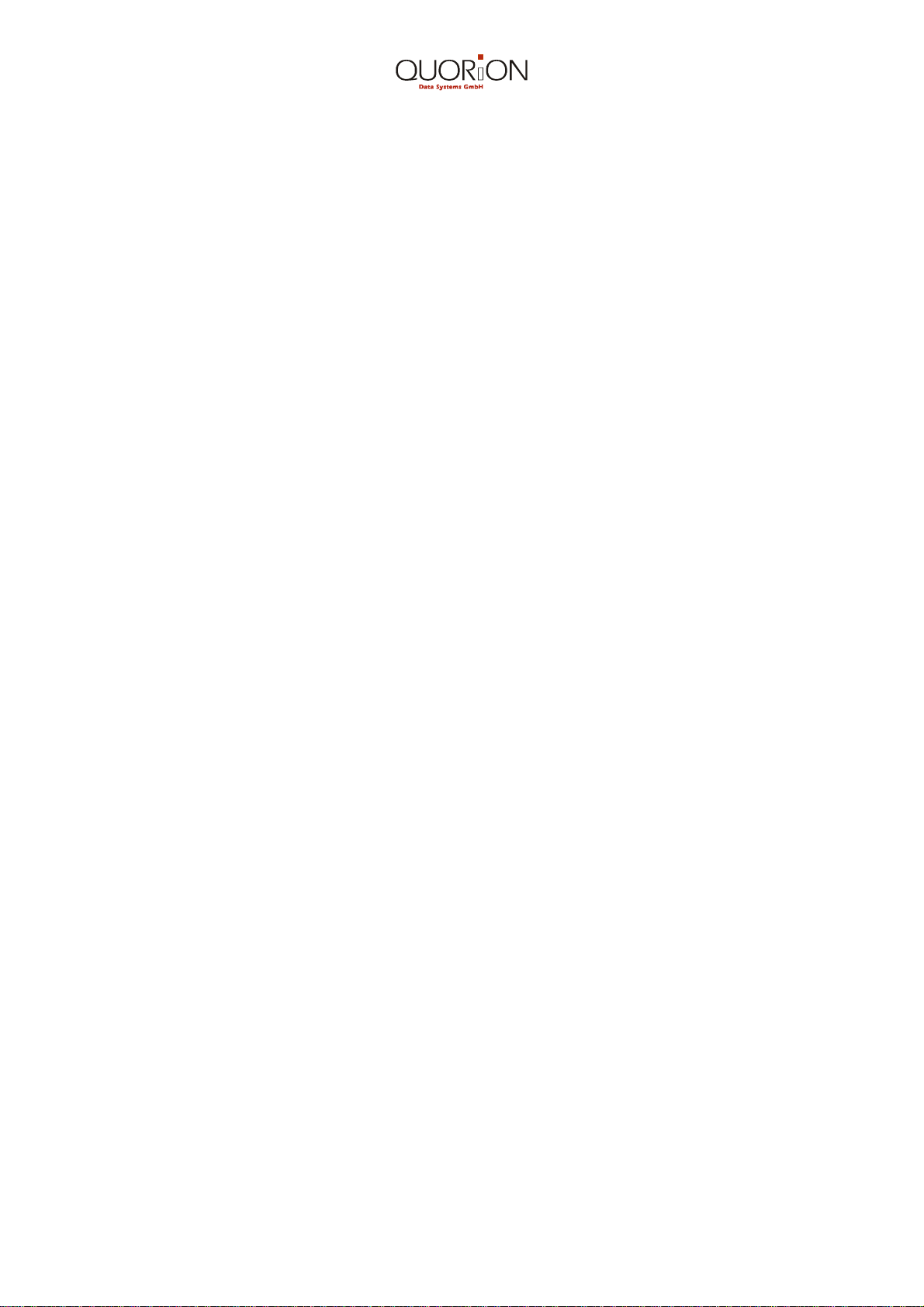
10.2 Optionen PC Interface
Eine separate PC Kommunikationsanleitung wird Ihnen mitgeliefert, wenn Ihre Kasse mit
einem PC Interface ausgestattet ist. Wir liefern standardmäßig mit 1 x RS232
11. Pflegehinweise
Ihre Kasse sollte nicht zu Reinigungszwecken auseinander genommen werden! Nur mit
einem trockenen oder leicht feuchten Tuch abwischen! Benutzen Sie auf gar keinen fall
irgendwelche Flüssigkeiten wie Wasser, Verdünner, Alkohol, Benzin oder andere
Chemikalien!!!
Bitte achten Sie darauf, dass auf gar keinen Fall irgendwelche Metallteile wie
Büroklammern etc. in die Kasse gelangen! Es kann sonst zu Kurzschlüssen, elektrischem
Schlag oder aber auch schweren Beschädigungen kommen.
11.1 Schubladen Notöffnung
Wenn aus bestimmten Gründen (Stromausfall) die Schublade manuell geöffnet werden
muss, so finden Sie im Regelfall in der Mitte, hinten unter der Schublade einen
Notentriegelungshebel.
11.2 Informationen zur EMV und Sicherheit
CE Konformität
Diese QUORiON Kasse entspricht der EMV Richtlinie 2004/108 der Europäischen
Gemeinschaft.
Die Kasse erfüllt folgende harmonisierten europäischen Normen:
• EN 55022 – „ Grenzwerte und Messverfahren der Funkstöreigenschaften-
Charakteristiken für Geräte der Informationstechnik“
• EN 55024 – „ Grenzwerte und Messverfahren der Störfestigkeitseigenschaften-
Charakteristiken für Geräte der Informationstechnik“
• EN 60950 – „Sicherheit von Einrichtungen der Informationstechnik“
Eine „Konformitätserklärung“ in Übereinstimmung mit den oben angeführten Richtlinien
und Standards ist abgegeben worden und kann bei
44

QUORiON Systems GmbH
99195 Erfurt
An der Klinge 6
(
E-Mail: rd@quorion.de Web: www.quorion.de )
eingesehen werden.
ANMERKUNG:
Wenn die Kasse in ein System mit anderen Geräten und Bauteilen installiert wird, müssen
alle anderen Geräte und Bauteile EMV normgerecht sein.
Für die Einhaltung der Konformität zur EMV Richtlinie 2004/108/ EG und den nationalen
EMV Gesetzen für installierte Systeme und Systemkomponenten ist der Systemintegrator
verantwortlich.
12. Zeichensatz
0 1 2 3 4 5 6 7 8 9 A B C D E F
2
3
4
5
6
7
8
9
A
B
C
D
E
Leer
! " # $ % & ‘ ( ) * + , - . /
0 1 2 3 4 5 6 7 8 9 : ; < = > ?
@ A B C D E F G H I J K L M N O
P Q R S T U V W X Y Z [ \ ] ^ _
` a b c d e f g h i j k l m n o
p q r s t u v w x y z { | } ~ ?
€ , „ … † ‡ ‰ Š ‹ Ś Ť Ž Ź
‘ ’ “ ” • – — ˜ ™ š › ś ť ž ź
ˇ ˘ Ł ¤ Ą ¦ § ¨ © Ş « ¬ - ® Ż
° ± ˛ ł ´ µ ¶ · ¸ ą ş » Ľ ˝ ľ ż
Ŕ Á Â Ă Ä Ĺ Ć Ç Č É Ę Ë Ě Í Î Ď
Đ Ń Ň Ó Ô Ő Ö × Ř Ů Ú Ű Ü Ý Ţ ß
ŕ á â ă ä ĺ ć ç č é ę ë ě í î ď
đ ń ň ó ô ő ö ÷ ř ů ú ű ü ý ţ ˙
F
Windows CE
45

232
232
13. Peripherie Geräte
13.1 Aktivierung eines Interface RS 232
Ihre Kasse kann bis zu 6 Kommunikationsanschlüsse haben (Interfaces)
Lage der Interfaces (von hinten gesehen)
RS
485
RS 232 RS 232
RS 232 RS 232
RS
485
in
RS 232 RS 232
RS 232 RS 232
Jedes der Interfaces kann nach entsprechender Aktivierung genutzt werden. Es ist
allerdings notwendig ein entsprechendes Peripheriegerät zuzuordnen
(Programmanleitung). Beachten Sie, dass die RS 485 Interfaces nur für die Vernetzung
von Kassen benutzt werden können! Um einen Handscanner anzuschließen benutzen Sie
bitte einen mit „Scanner“ beschrifteten Anschluss, da nur dieser die separaten +5 Volt für
die Stromversorgung für Handscanner aufweist.
RS
485
in
out
RS 232 RS 232
RS
485
out
RS 232
RS
RS
46

13.2 Kabel
Die Kabelbelegung der QUORION-CR-Kassen entspricht der Standardbelegung von
seriellen Computerkabeln.
13.2.1 PC-Kabel
Für die Verbindung von CR-Kassen mit einem Computer (QProg) benötigen Sie ein
vollbelegtes 9-poliges Standardkabel mit gekreuzten Leitungen.
CR-12xx
9-PIN male
2 - RXD
3 – TXD
4 - DTR
5 – GND
6 - DSR
7 – RTS
8 - CTS
COMPUTER
9-PIN male
3 – TXD
2 – RXD
6 – DSR
5 – GND
4 – DTR
8 – CTS
7 – RTS
13.2.2 Drucker-Kabel
Für die Verbindung von CR-Kassen mit externen Druckern benötigen Sie ein
Standardkabel 9 auf 25-pin mit gekreuzten Leitungen
CR-1xxx
9-PIN male
2 - RXD
3 – TXD
4 - DTR
5 – GND
6 - DSR
7 – RTS 4 – RTS
8 - CTS 5 – CTS
PRINTER
25-PIN male
2 – TXD
3 – RXD
6 – DSR
7 – GND
20 – DTR
47

14. Fehlermeldungen
Nr.
1 Falsche Eingabe
2 Falsche Zeit
3 Falsches Datum
4 Unbekannter Artikel
5 Unbekannte Berichtsnummer
6 Funktion nicht gestattet
7 Vorgangsspeicher voll
8 Noch in der Aufrechnung
9 Benutzerabbruch
10 Bei Zahlungsart nicht möglich
11 Noch beim Zahlungsvorgang
12 Scanning Fehler
13 Bediener wählen
14 Kassierer wählen
15 Artikel nicht verkauft
16 Kein Preis eingegeben
17 Null-Preis nicht erlaubt
18 Schublade schließen
19 Manager Funktion
20 Eingabe zu hoch
21 Rabatt nicht erlaubt
22 Korrektur nicht erlaubt
23 Rabatt schon gegeben
24 Menge eingeben
25 Journal voll
26 Tisch # eingeben
27 Falsche Tisch #
28 Falscher Bediener
29 Tisch / Raum / Kunde abgerechnet
30 Rechnung drucken
31 Bonpapier Ende
32 Journalpapier Ende
33 Belegdrucker ohne Papier
34 Anmelde-Fehler
35 Küchendrucker Fehler
36 Tisch / Raum / Kunde nicht offen
37 Rechnungsnummernspeicher voll
38 Tisch / Raum / Kunde in Benutzung
39 Artikeldatei voll
40 Artikeldatei neu berechnen lassen
Fehlerbeschreibung
48

15. Test Routinen
Die Kasse besitzt eine Reihe von Testroutinen, die dazu dienen, die Hardware zu testen,
Berichtsdaten zurückzusetzen und Transaktionen zu simulieren. Die Tests werden im
P-Mode gestartet durch Eingabe einer Nummer auf die TYP-Taste:
301 – DRUCKER TEST
1. Schlüsselstellung P (X oder Z wenn freigegeben)
2. Eingabe 301 + TYP
3. Ausdruck Zeichensatz, BOOT Version, FLASH Version
P:D0040429 Flash ROM Version
C: CR1200#D Standard-Konfiguration
D: 00-LT1322-WE Druckertreiber Version
RAM: 256K Gesamt-Speicherplatz
BOOTBLOCKVERS 3
Serien Nr. 5065562
4. Ausdruck der gesamten Zeichentabelle
5. Beendet
302 (oder 303) – ANZEIGE TEST
1. Schlüsselstellung P (X oder Z wenn freigegeben)
2. Eingabe 302 (303) + TYP
3. Alle verfügbaren Zeichen (0x20 to 0xFF) werden im Display angezeigt.
4. Beenden mit Taste KORREKTUR.
305 – AUSDRUCK VERSIONSNUMMERN
1. Schlüsselstellung P (X oder Z wenn freigegeben)
2. Eingabe 305 + TYP
3. Ausdruck Zeichensatz, BOOT Version, FLASH Version
P:D0040429 Flash ROM Version
C: CR1200#D Standard-Konfiguration
D: 00-LT1322-WE Druckertreiber Version
RAM: 256K Gesamt-Speicherplatz
BOOTBLOCKVERS 3
Serien Nr. 5065562
4. Beendet
306 – INITIALISIERUNG DRUCKER-TREIBER
1. Schlüsselstellung P (X oder Z wenn freigegeben)
2. Eingabe 306 + TYP
3. Der Druckertreiber und das grafische Kundenlogo werden neu in das Thermo-Modul
überspielt.
4. Beendet
49

400 – TRANSAKTIONS-TEST DIREKTVERKAUF 1
1. Schlüsselstellung P (X oder Z wenn freigegeben)
2. Eingabe der Anzahl der Buchungen auf Taste X (Multiplikation). Wenn kein Wert
eingegeben wird, ist die Anzahl 10.
3. Eingabe 400 + TYP
4. Die Kasse benutzt automatisch die Kassen-Nummer als Bediener- bzw. Verkäufer-
Nummer, soweit diese programmiert ist. Sonst wird Bediener/Verkäufer 1 aktiviert.
5. Es wird nun die eingegebene Anzahl von Buchungen mit je 10 Artikeln ausgeführt, wobei
die Artikel-Nummern abhängig von der Kassen-Nummer sind:
Artikel-Nummer = 1..10 + Kassen-Nummer x 10.
6. Die Buchung wird abgeschlossen mit Zahlungsart 1.
401 – TRANSAKTIONS-TEST TISCHE 1
1. Schlüsselstellung P (X oder Z wenn freigegeben)
2. Eingabe der Anzahl der Buchungen auf Taste X (Multiplikation). Wenn kein Wert
eingegeben wird, ist die Anzahl 10.
3. Eingabe 401 + TYP
4. Die Kasse benutzt automatisch die Kassen-Nummer als Bediener- bzw. Verkäufer-
Nummer, soweit diese programmiert ist. Sonst wird Bediener/Verkäufer 1 aktiviert.
5. Die Kasse benutzt wenn möglich die Kassen-Nummer als Tisch-Nummer, andernfalls Tisch
Nummer 1.
6. Es wird nun die eingegebene Anzahl von Buchungen mit je 10 Artikeln ausgeführt, wobei
die Artikel-Nummern abhängig von der Kassen-Nummer sind:
Artikel-Nummer = 1..10 + Kassen-Nummer x 10.
7. Die Buchung wird abgeschlossen mit Saldo-Funktion 1 (Tisch schließen).
402 – TRANSAKTIONS-TEST DIREKTVERKAUF 2
1. Schlüsselstellung P (X oder Z wenn freigegeben)
2. Eingabe der Anzahl der Buchungen auf Taste X (Multiplikation). Wenn kein Wert
eingegeben wird, ist die Anzahl 10.
3. Eingabe 402 + TYP
4. Die Kasse benutzt automatisch Bediener 1 und Verkäufer 1.
5. Es wird nun die eingegebene Anzahl von Buchungen mit Artikel 1..10 ausgeführt.
6. Die Buchung wird abgeschlossen mit Zahlungsart 1.
403 – TRANSAKTIONS-TEST TISCHE 1
1. Schlüsselstellung P (X oder Z wenn freigegeben)
2. Eingabe der Anzahl der Buchungen auf Taste X (Multiplikation). Wenn kein Wert
eingegeben wird, ist die Anzahl 10.
3. Eingabe 403 + TYP
4. Die Kasse benutzt automatisch Bediener 1 und Verkäufer 1.
5. Die Kasse benutzt automatisch Tisch Nummer 1.
6. Es wird nun die eingegebene Anzahl von Buchungen mit Artikel 1..10 ausgeführt.
7. Die Buchung wird abgeschlossen mit Saldo-Funktion 1 (Tisch schließen).
4444 – RÜCKSETZEN BERICHTE UND ZÄHLER
1. Schlüsselstellung P
2. Eingabe 4444 + TYP
3. Es werden alle Berichtsspeicher, Tische und Konten gelöscht, die Bon- und
Rechnungszähler werden zurückgesetzt.
4. Die Kasse druckt Meldung 68 (SYSTEM CLEAR) im Journal.
5. Beendet
______________________________________________________________________
1.50.417248 BA-deutsch CR1200 Serie QUORION CE(Stand: 10.02.09)
50
